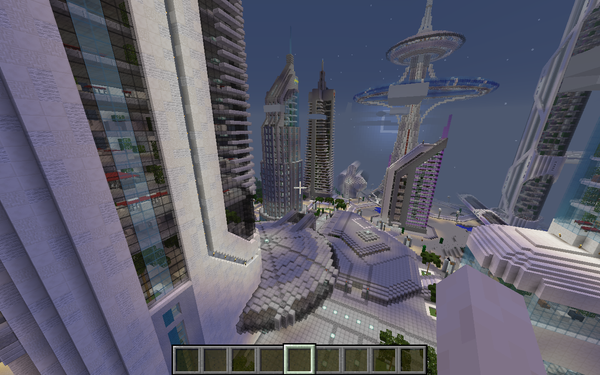” Minecraft ” — e in particolare l’edizione originale e adatta alle modalità “Java” — è un gioco che offre ai suoi giocatori una creatività quasi illimitata. Non esistono due mondi uguali e iniziarne uno nuovo a volte può sembrare un compito arduo.
Fortunatamente, non è necessario iniziare da zero. Grazie a una comunità benevola desiderosa di mostrare i propri capolavori, puoi scaricare una mappa di Minecraft di livello esperto e iniziare subito a giocare.
E queste mappe scaricabili sono spesso più che semplici modelli: possono offrire enigmi avventurosi, esperienze horror spaventose, cacce al tesoro, giochi multiplayer e altro ancora. Finché la mappa che scarichi è compatibile con la versione di Minecraft in esecuzione, praticamente ogni tema e tipo di mappa immaginabile è a portata di mano.
Ecco dove puoi trovare fantastiche mappe personalizzate e come aggiungerle alla tua lista di mondi Minecraft giocabili.
Come scaricare una mappa “Minecraft” e aggiungerla al tuo gioco
1. Quando trovi una mappa che desideri scaricare compatibile con la versione di Java in esecuzione, scarica, decomprimi e trascina il file sul desktop (o in qualsiasi posizione del computer che puoi ritrovare rapidamente).
2. Successivamente, troverai e apri la tua cartella Minecraft. Se la tua cartella Minecraft è salvata nella posizione predefinita per il tuo dispositivo, puoi trovarla:
- Windows: premi il tasto Windows + R per aprire il menu Esegui. Nel campo di testo, inserisci “%appdata%\.minecraft” e premi Invio.
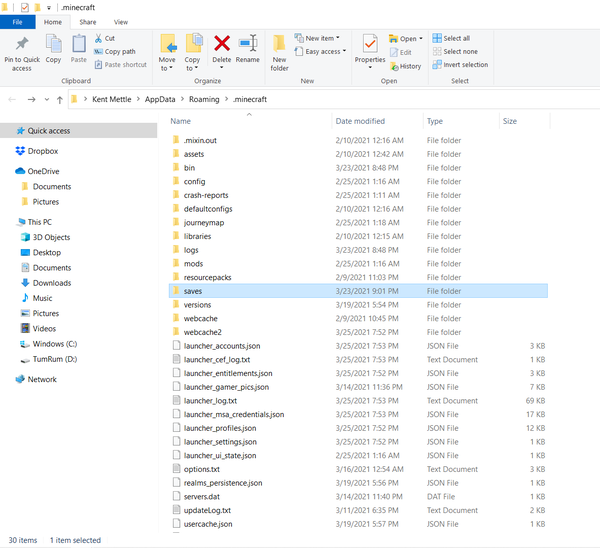
- Mac: apri una finestra del Finder e fai clic su “Vai” nella parte superiore dello schermo, quindi su “Vai alla cartella”. Nel pop-up che appare, inserisci “~/Library/ApplicationSupport/minecraft” e premi “Vai”.
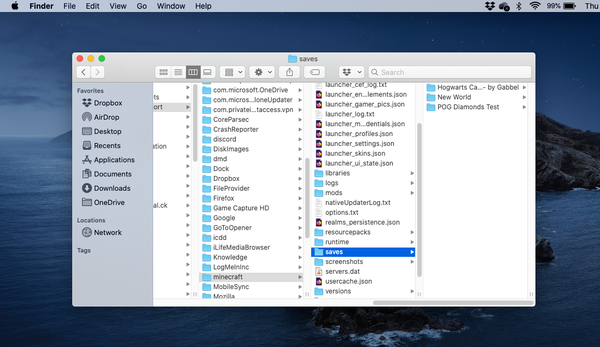
- Linux: nella tua directory Home, Minecraft si trova in “/home/IL TUO NOME/.minecraft/”.
3. Nella cartella Minecraft, trova la cartella “salvataggi”. Quando lo apri, vedrai i nomi di tutti i tuoi mondi esistenti.
4. Prendi la mappa che hai scaricato e trascina il file nella cartella “salvataggi” di Minecraft. Assicurati di trascinare l’intera cartella per il file di download della mappa e non solo il contenuto all’interno della cartella.
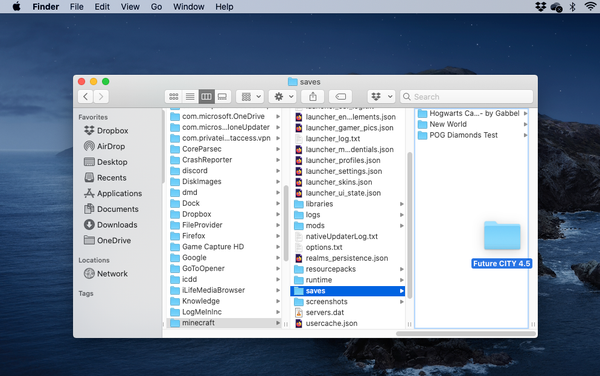
5. Apri Minecraft Launcher e avvia “Minecraft”.
6. Seleziona “Giocatore singolo”, trova la tua nuova mappa e fai clic su “Gioca al mondo selezionato”.
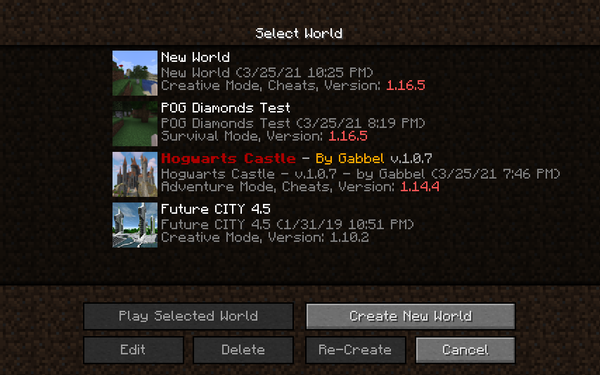
Da qui, preparati per il mondo squisitamente coltivato in cui stai per essere caricato: assicurati solo di dare credito al vero creatore del mondo quando i tuoi amici multiplayer si complimentano con il tuo mondo.